Windows8如何窗口化查看图片
2015-05-19 15:41作者:系统城
Windows8系统下查看图片一般都是全屏显示,不能放大,也不能缩小,十分的不方便,有用户就在Windows8能不能像Windows7一样窗口化查看图片呢?当然是可以的,下面来看下具体的操作步骤。
操作步骤:
1、这是一张图片我们可以看到在WIN8系统中直接双击它是全屏显示的
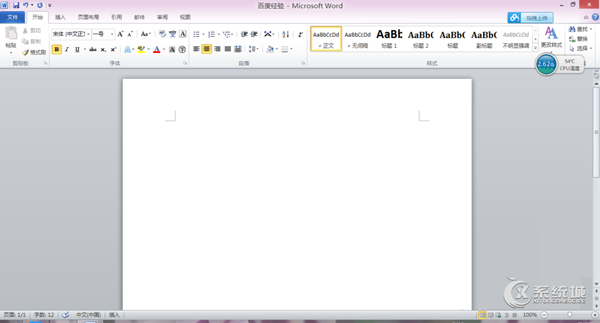
2、右键单击图片,在弹出的快捷菜单中选择打开方式
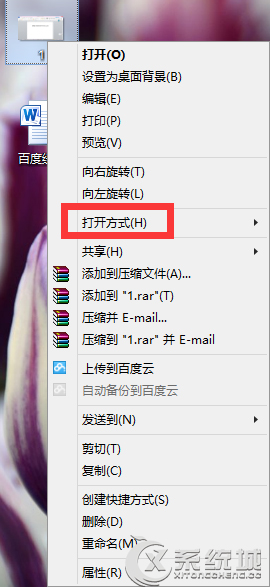
3、选择Windows照片查看
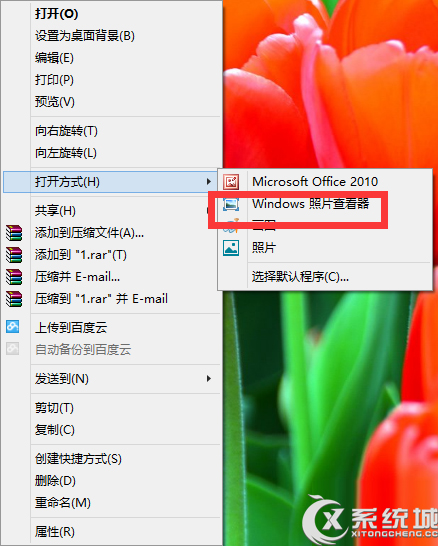
4、如果我们希望以后都用照片查看的方法打开图片,点击选择默认程序
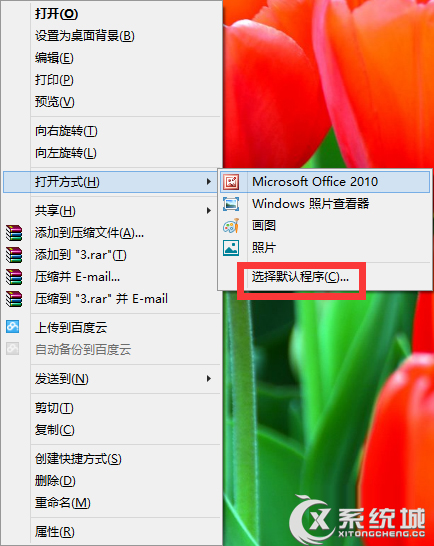
5、点击Windows照片查看器
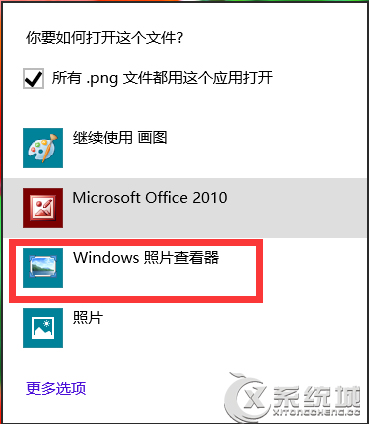
6、再次双击图片,图片已经可以被窗口模式打开了
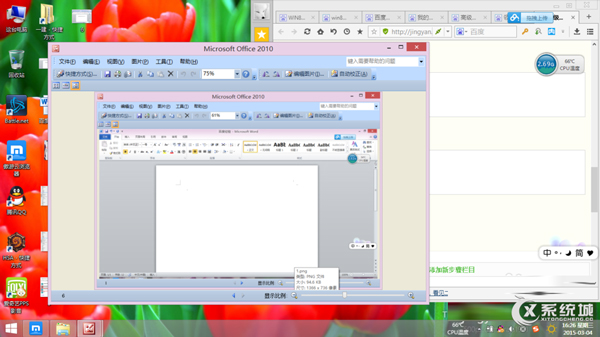
窗口化视图看起来比较清新,也比较舒服,Windows8系统下,用户可以通过设置图片默认查看程序来实现窗口化看图。